Pokud kopírujete a vkládáte velký blok textu, přesouváte několik souborů na nové místo nebo odstraňujete několik souborů najednou, může vám výběr všeho ušetřit spoustu času. Pro všechny tyto akce budete muset použít různé kombinace pomocí kláves Command a Control.
Klávesa Command, známá také jako klávesa Apple, je klávesa na klávesnici počítače Mac. Používá se v kombinaci s dalšími klávesami k provádění určitých funkcí. Klávesa Command je klávesa, kterou budete používat k výběru všeho na počítači Mac.
Další klávesou na klávesnici Macu je klávesa Control. Používá se také v kombinaci s jinými klávesami k provádění určitých funkcí. Klávesa Control se v kombinaci s klávesou Command používá k výběru všeho na počítači Mac.
Jak vybrat všechny fotografie v Macu?
Výběr všech fotografií v počítači Mac může být užitečný, pokud potřebujete rychle přesunout, odstranit nebo upravit velké množství snímků. Zde se dozvíte, jak v několika jednoduchých krocích vybrat všechny fotografie v počítači Mac:
- Otevřete aplikaci Fotografie v počítači Mac.
- Kliknutím na kartu Fotografie v postranním panelu zobrazíte všechny své fotografie.
- Současným stisknutím kláves Command a A vyberte všechny fotografie v knihovně.
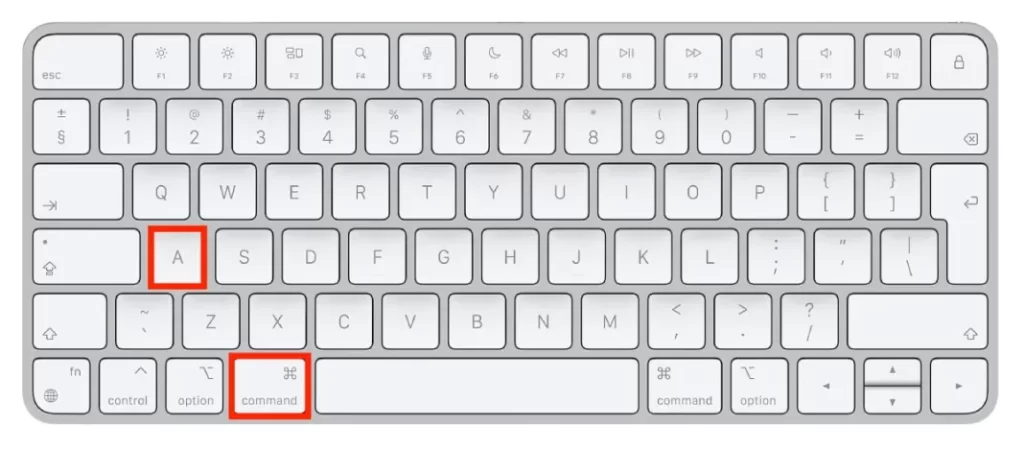
Případně můžete vybrat určitý rozsah fotografií kliknutím na první fotografii, kterou chcete vybrat, podržením klávesy Shift a kliknutím na poslední fotografii v rozsahu.
Jakmile vyberete všechny fotografie, se kterými chcete pracovat, můžete provádět různé akce, například je přesunout do nového alba, odstranit nebo upravit.
Jak vybrat všechny soubory v okně na Macu?
Pokud chcete v počítači Mac vybrat všechny soubory v okně, můžete tak učinit pomocí klávesové zkratky. Postup je následující:
- Otevřete okno Finderu obsahující soubory, které chcete vybrat.
- Kliknutím na jeden ze souborů v okně jej vyberte.
- Stiskněte současně klávesy Command a A.
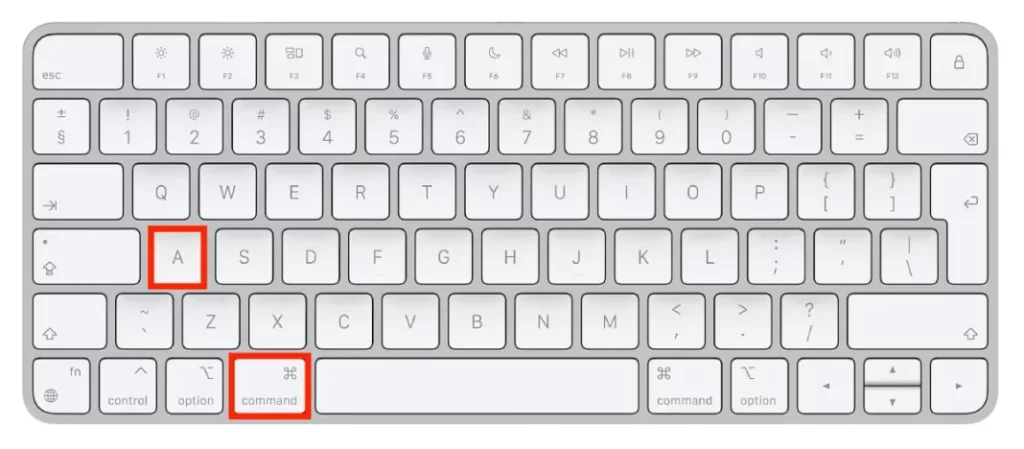
- Tím se vyberou všechny soubory v okně.
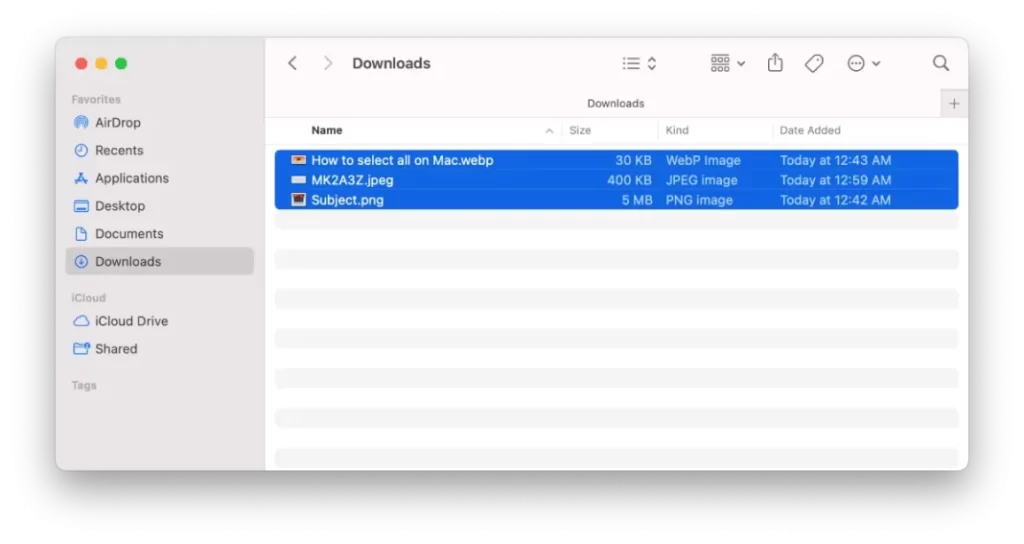
Po provedení těchto kroků budete moci se svými soubory provádět potřebné akce.
Jak vybrat v Macu více nesousedících souborů?
Pokud chcete v počítači Mac vybrat více nesousedících souborů, můžete tak učinit pomocí klávesové zkratky. Postup je následující:
- Otevřete okno Finderu obsahující soubory, které chcete vybrat.
- Kliknutím na první soubor, který chcete vybrat, jej zvýrazněte.
- Podržte stisknutou klávesu Command na klávesnici.
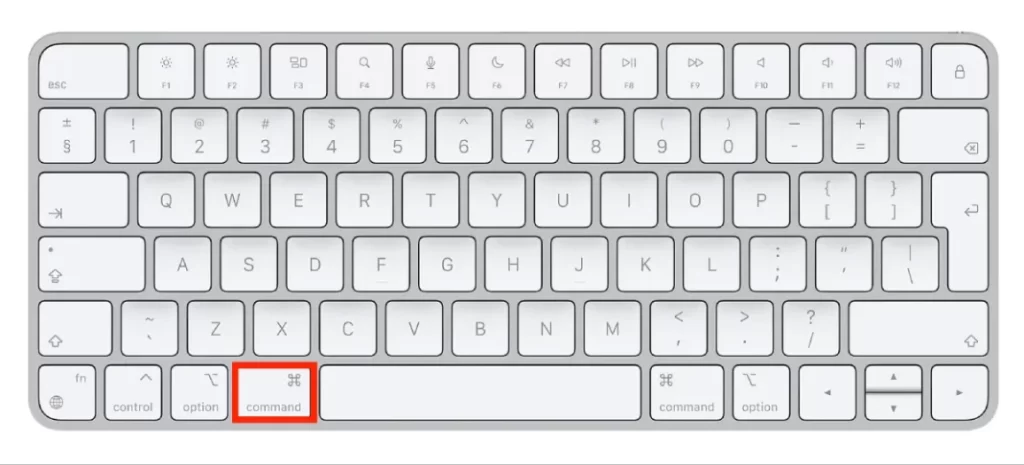
- Stále se stisknutou klávesou Command klikněte na další soubory, které chcete vybrat.
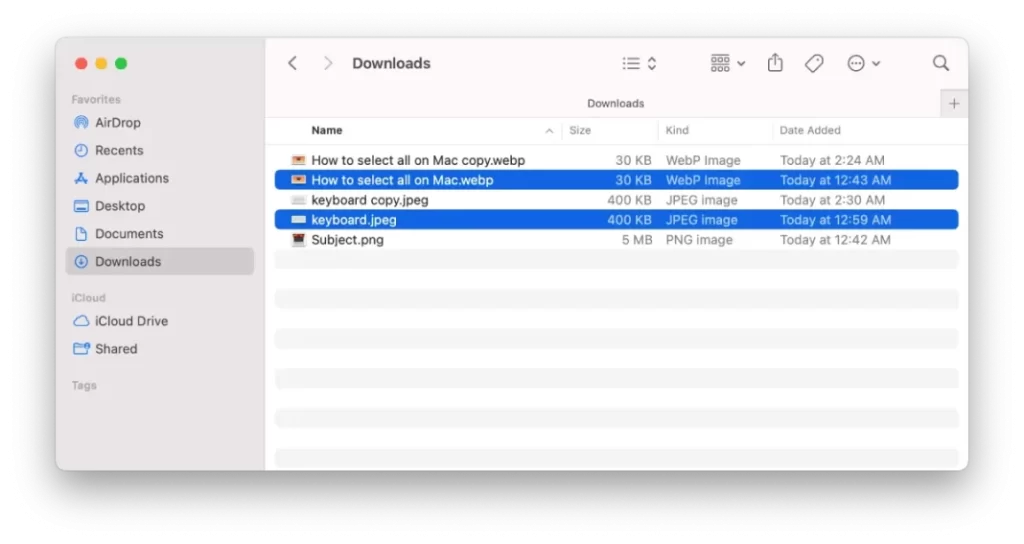
- Můžete vybrat libovolný počet nesousedících souborů.
Po výběru všech souborů, se kterými chcete pracovat, můžete provádět různé akce, například je přesunout do nového umístění, odstranit nebo komprimovat.
Jak vybrat veškerý text v Macu?
Pokud potřebujete rychle zkopírovat nebo naformátovat velký blok textu, může být výběr celého textu na Macu užitečný. Chcete-li v počítači Mac vybrat celý text, postupujte podle následujících kroků:
- Otevřete dokument nebo aplikaci obsahující text, který chcete vybrat.
- Klikněte na začátek textu, který chcete vybrat.
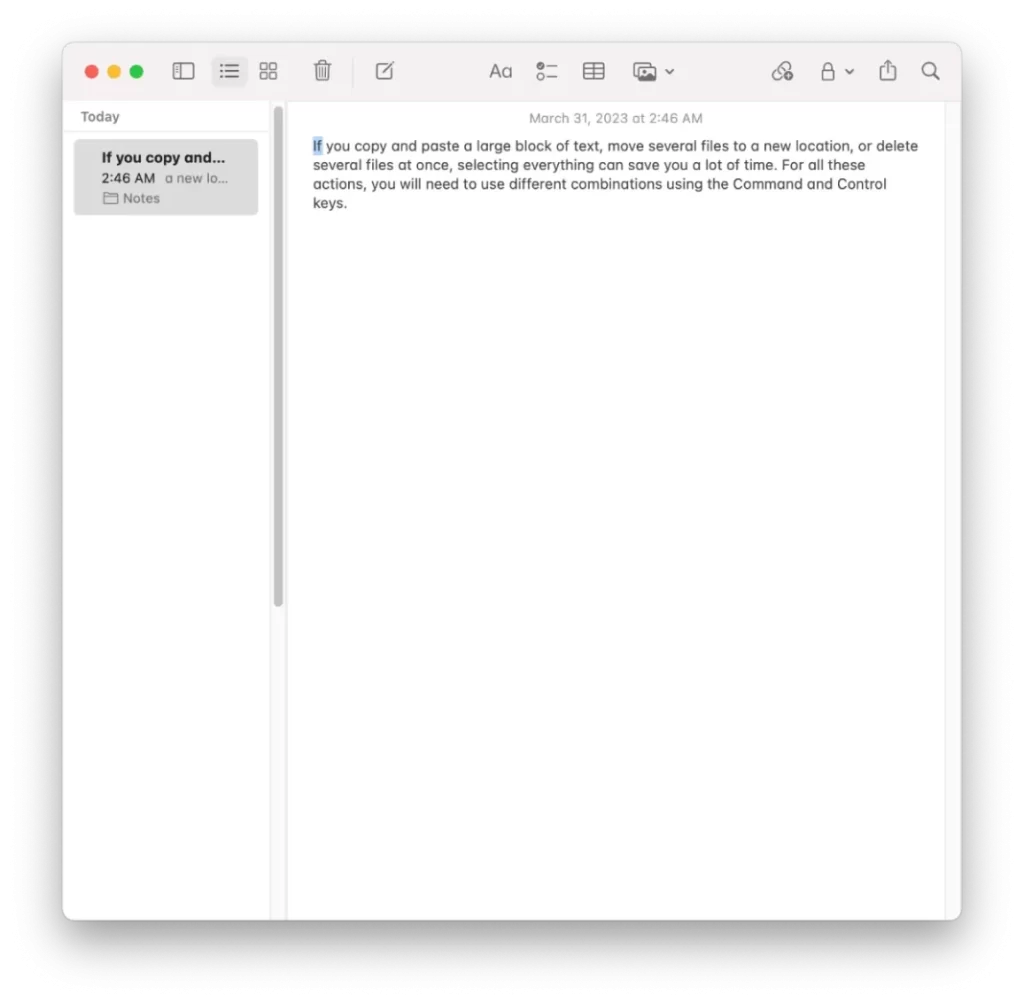
- Podržte stisknutou klávesu Shift na klávesnici.
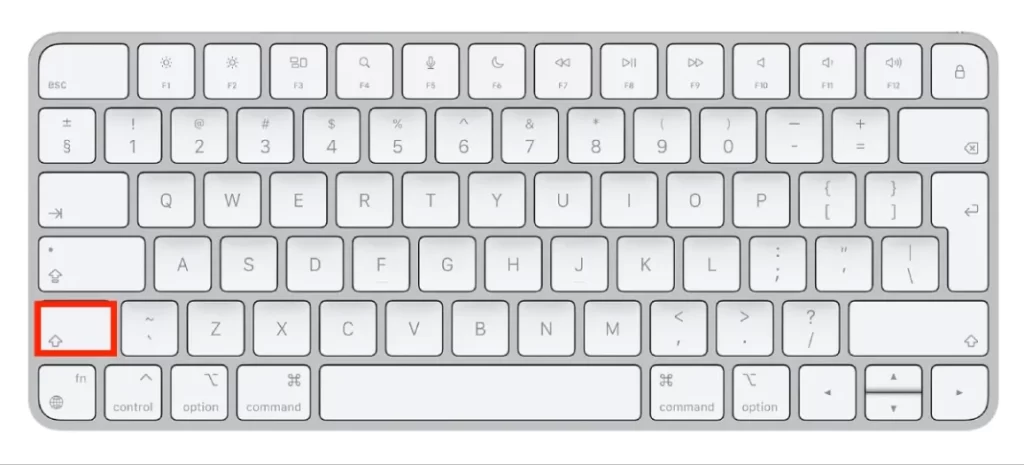
- Stále držte stisknutou klávesu Shift a klikněte na konec textu, který chcete vybrat.
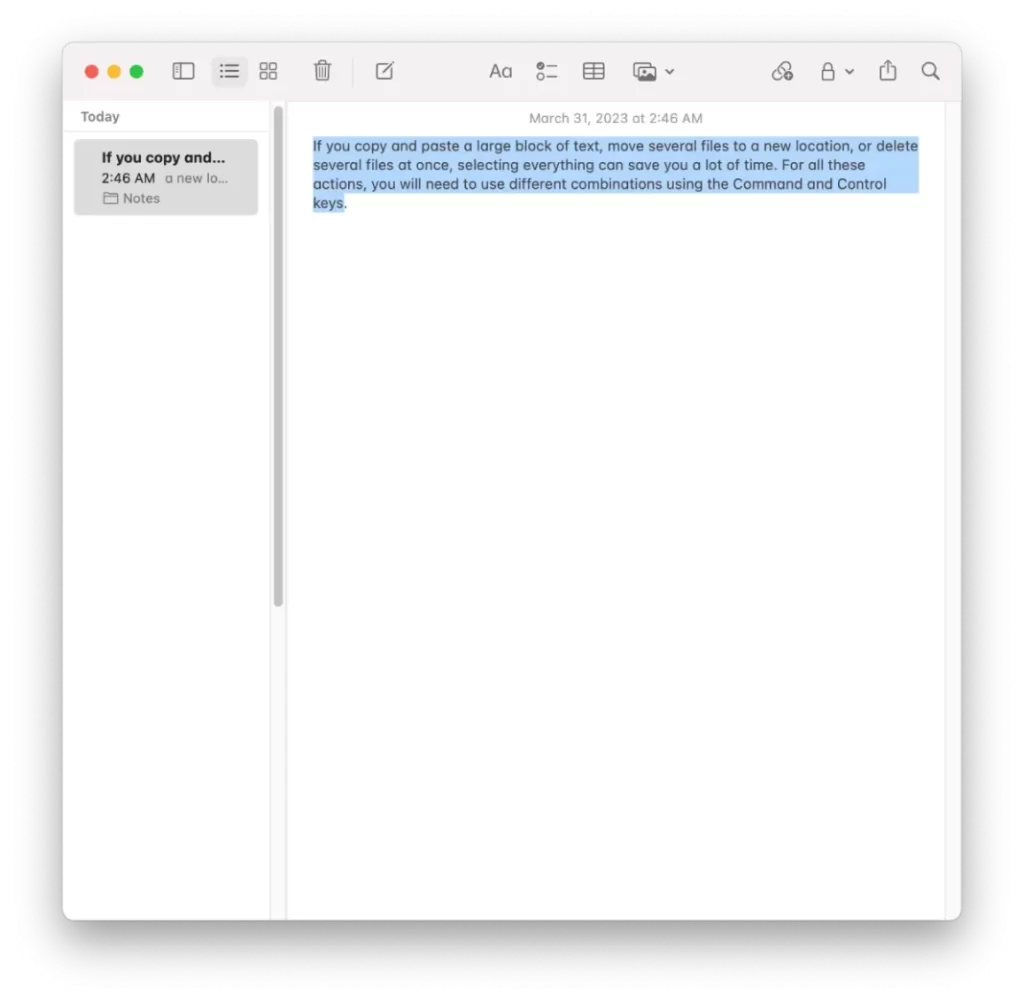
Tím se zvýrazní celý text mezi počátečním a koncovým bodem. Jakmile vyberete veškerý text, se kterým chcete pracovat, můžete provádět různé akce, například kopírování, vyjmutí nebo formátování.
Jak zrušit výběr všeho v Macu?
Pokud jste v počítači Mac vybrali více položek a chcete zrušit výběr všech, můžete to provést pomocí klávesové zkratky. K tomu je třeba postupovat podle následujících kroků:
- Kliknutím kamkoli mimo vybrané položky jejich výběr zrušíte.
Výběr všech položek můžete zrušit také pomocí klávesové zkratky:
- Podržte stisknutou klávesu Command na klávesnici.
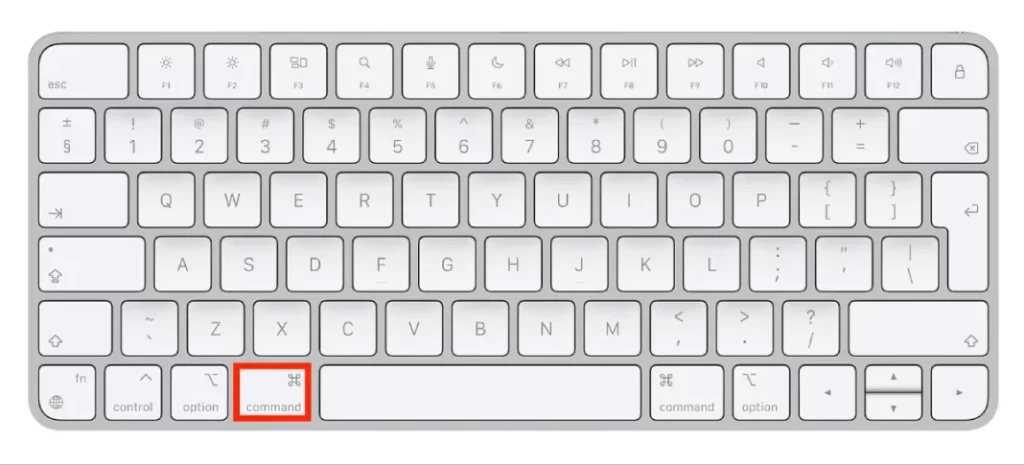
Stále se stisknutou klávesou Command klikněte na libovolnou vybranou položku. Tím zrušíte výběr všech dříve vybraných položek. Pokud se tedy spletete a vyberete špatný soubor, fotografii nebo text, můžete v Macu snadno zrušit výběr všech položek.







